Å jobbe med pivot-tabeller i Excel gir en rekke muligheter for dataanalyse og -visualisering. En av disse spesielle mulighetene er bruken av tidsaksen, som lar deg filtrere og analysere dataene dine etter tidsdimensjoner som måneder, kvartaler eller år. I denne veiledningen vil du lære hvordan du effektivt kan integrere en tidsakse i pivot-tabellene dine for å lage dynamiske og brukervennlige rapporter.
Viktigste funn
- Tidsaksen i pivot-tabeller forenkler filtrering av dataene dine etter ulike tidsdimensjoner.
- Tidsaksen muliggjør dynamisk analyse av tidsperioder, enten på daglig, månedlig eller kvartalsvis nivå.
- Med tidsaksen kan du få bedre innsikt i salgstall og trender.
Trinn-for-trinn-veiledning
Opprett pivot-tabell
For å begynne med bruk av en tidsakse, velger du først dataene dine. Dette kan gjøres raskt ved å bruke tastekombinasjonen Ctrl + A for å markere alle dataene. Deretter formaterer du dataene som en tabell ved å bruke Ctrl + T for å sikre at Excel gjenkjenner dem riktig.
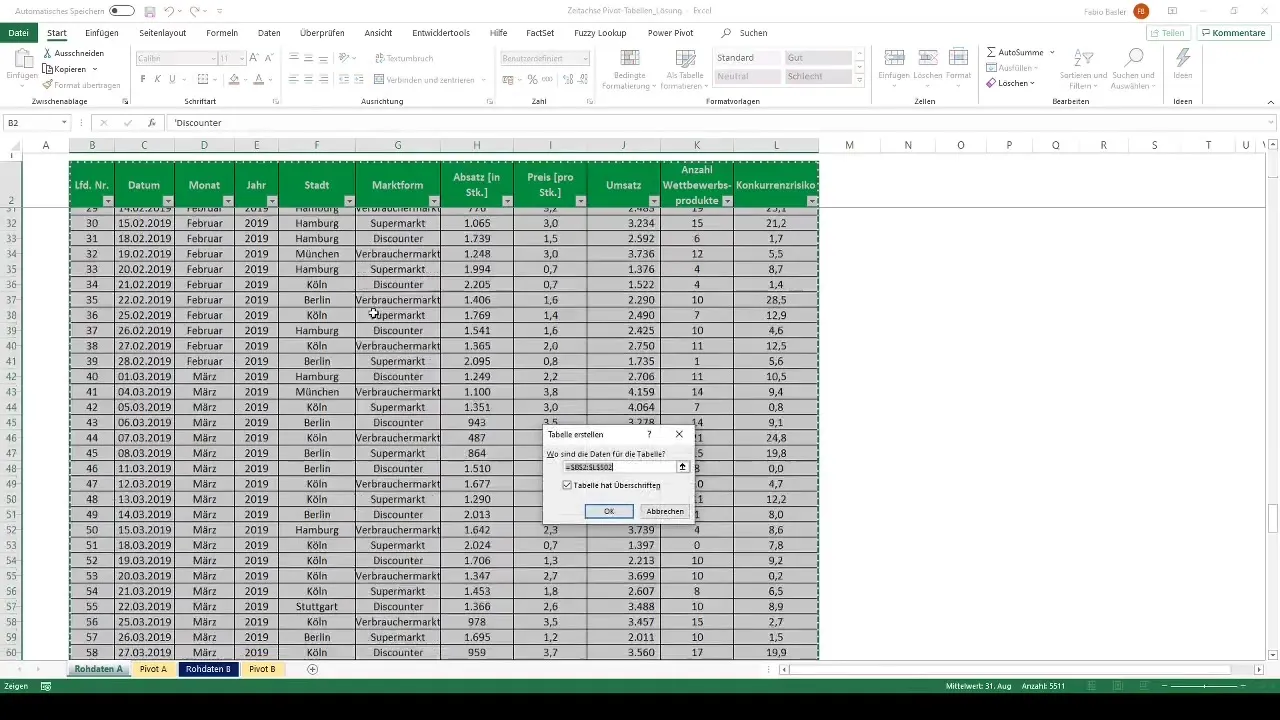
Gå nå til arket der du vil opprette pivot-tabellen. Naviger til fanen "Sett inn" og velg "PivotTable". Her kan du velge alternativet for å opprette pivot-tabellen i et eksisterende ark.
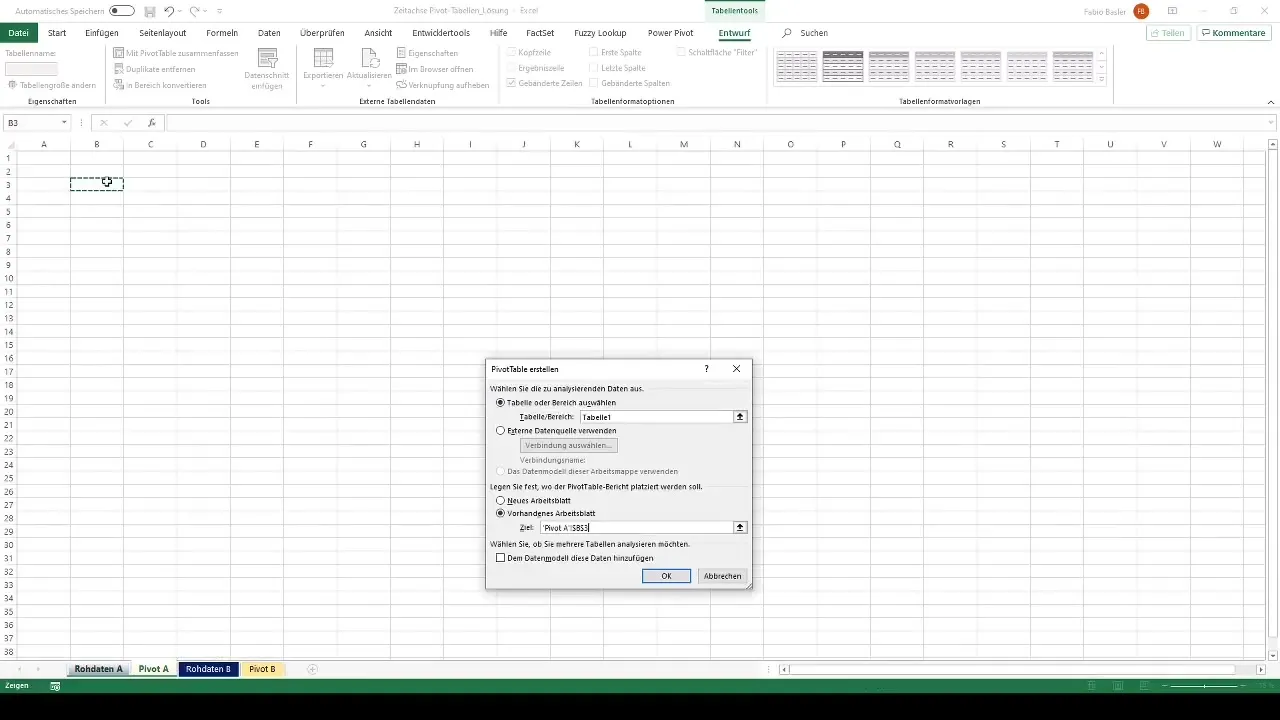
Dra data til pivot-tabellen
Når du har opprettet pivot-tabellen, drar du relevante felt til området for rad- og verdi-felt. For eksempel kan du legge til byene som rader og inntektene som verdi. Det kan være fordelaktig å formatere verdiene tilsvarende, for eksempel som euro og uten desimaler.
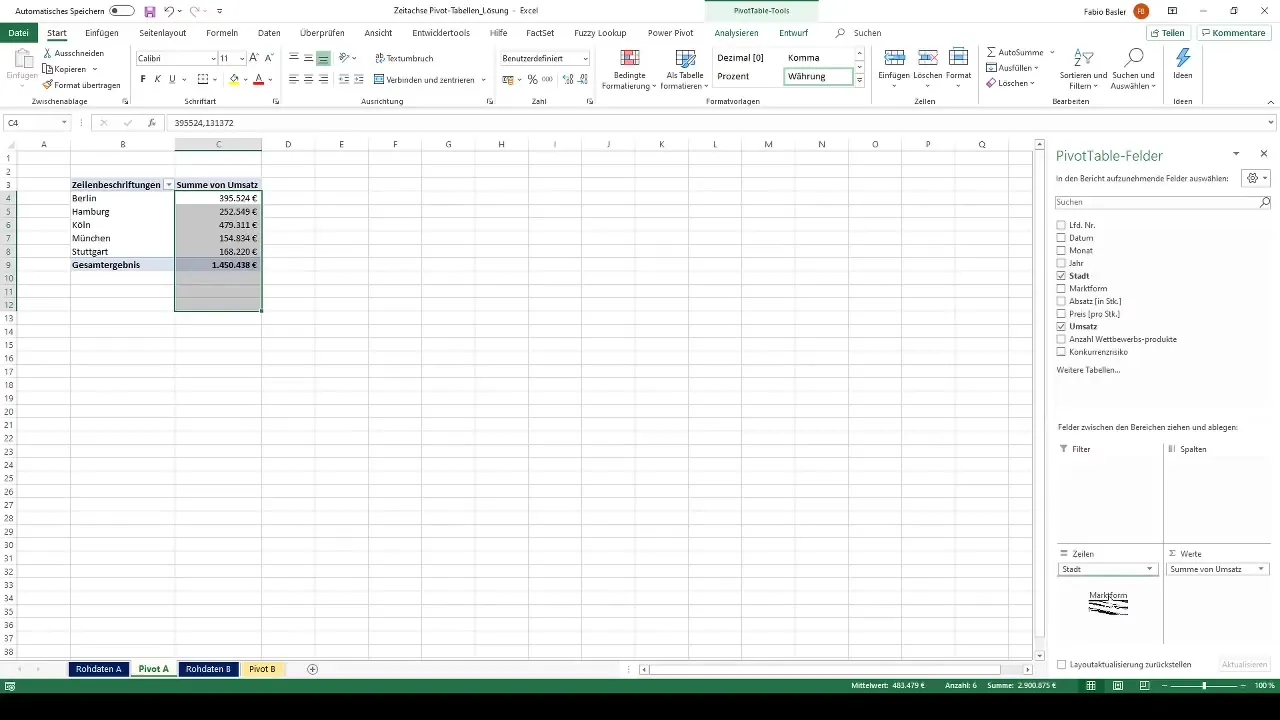
For å organisere dataene bedre, kan du også legge til ekstra kategorier som markedsformer. Dette vil gi deg en tydelig oversikt over salgstallene i de ulike byene og markedstypene.
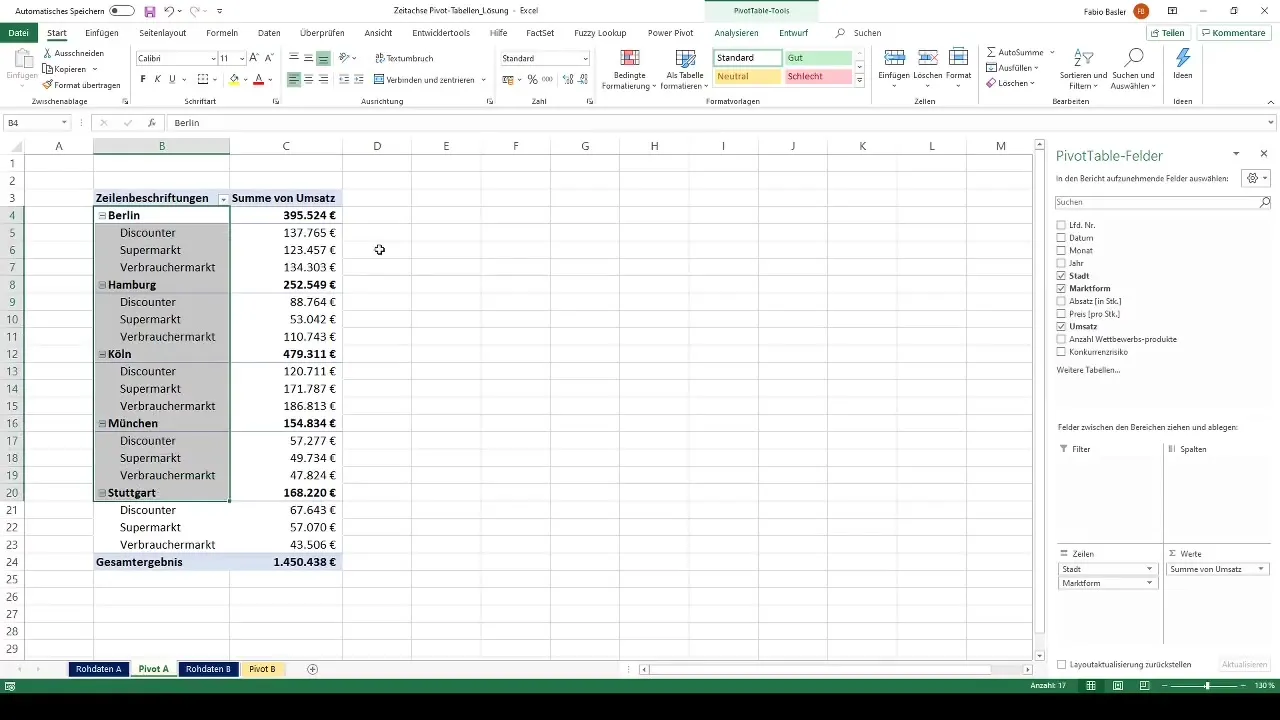
Legg til tidsakse
Nå blir det spennende: Du kan legge til en tidsakse for å muliggjøre den temporale analysen av inntektene dine. For å gjøre dette, klikker du på pivot-tabellen og ser etter alternativet "Tidsakse" i menylinjen. Deretter kan du velge datofeltet som tidsaksen skal være basert på.
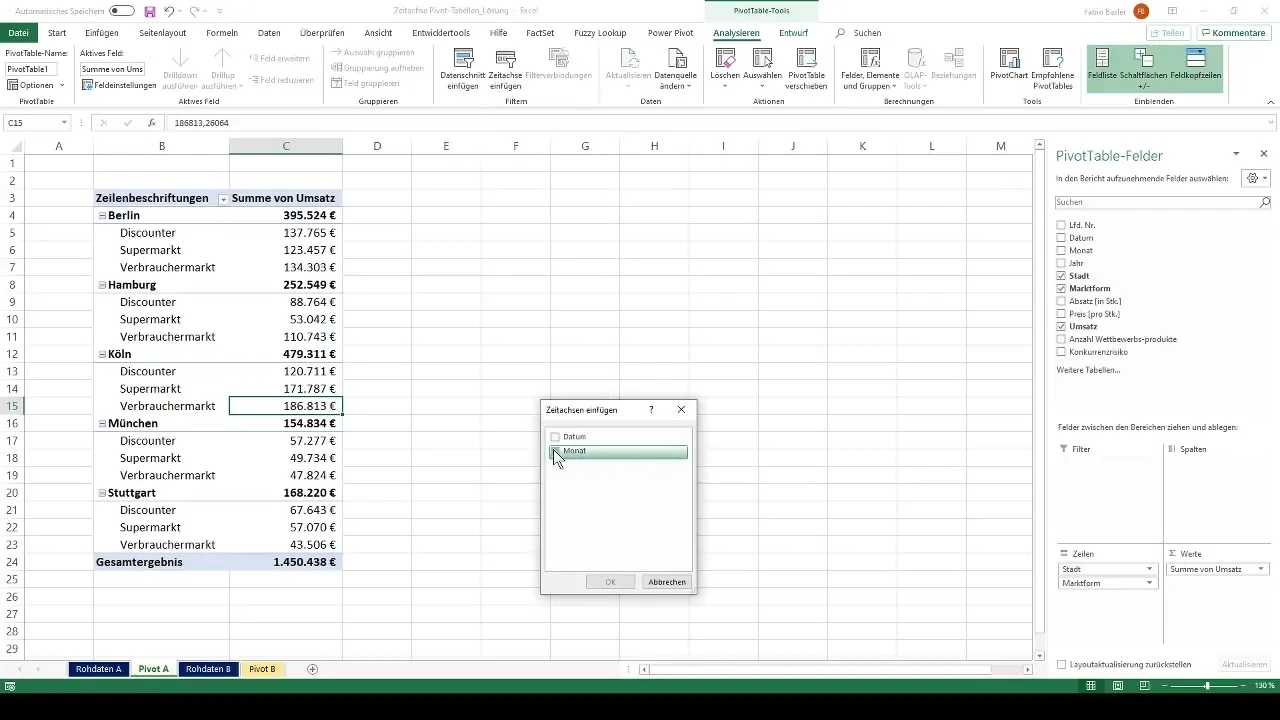
Når tidsaksen er lagt til, vises en ny kontroll som tilbyr forskjellige alternativer. Du kan tilpasse tidsaksen til ønskede tidsdimensjoner – enten det er år, kvartal, måned eller dag. Dette gir deg muligheten til å velge tidsperioden du ønsker å analysere.
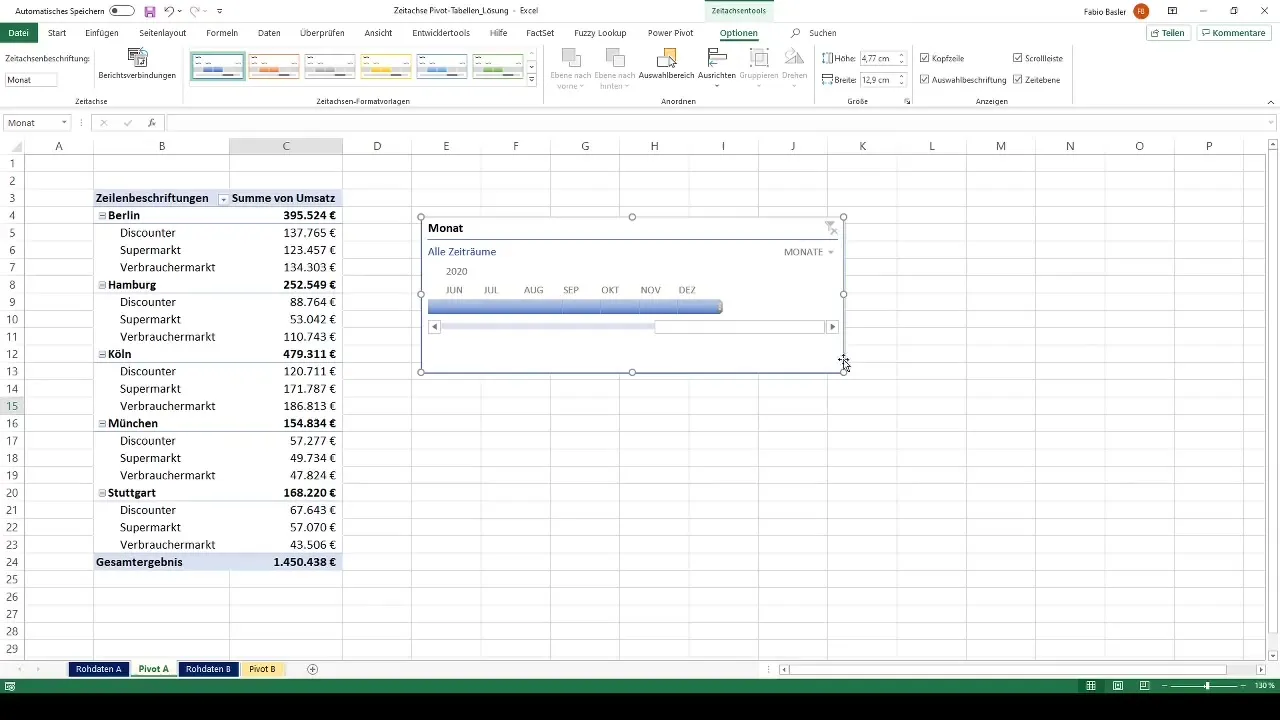
Dynamisk filtrering
Tidsaksen gir deg muligheten til å filtrere dataene dynamisk. Du kan for eksempel bytte til månedlig visning og bare vise inntektene for juli 2019. Dette lar deg utføre målrettede analyser og oppdage endringer over tid.
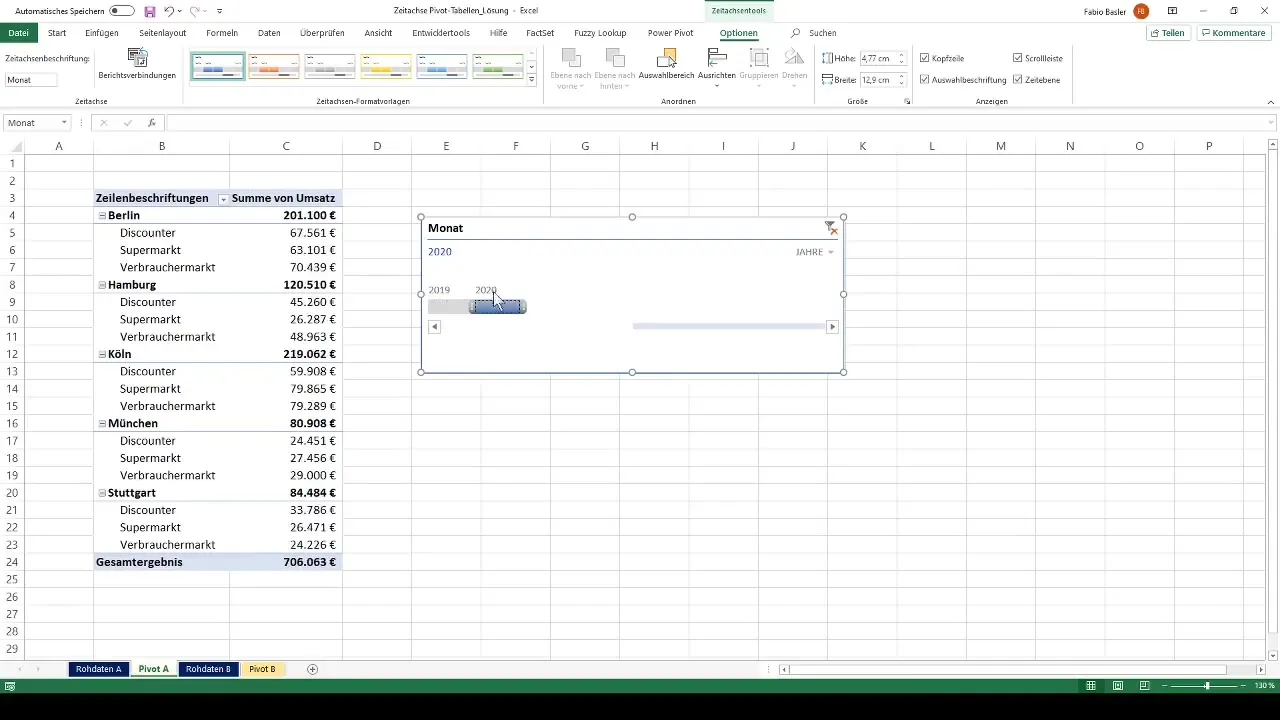
En annen kul funksjon er "Innzooming". Slik kan du for eksempel begrense visningen til en spesifikk periode, for eksempel fra 1. til 10. juli. Du kan enkelt bytte mellom ulike tidsperioder og dermed få dypere innsikt i dataene dine.
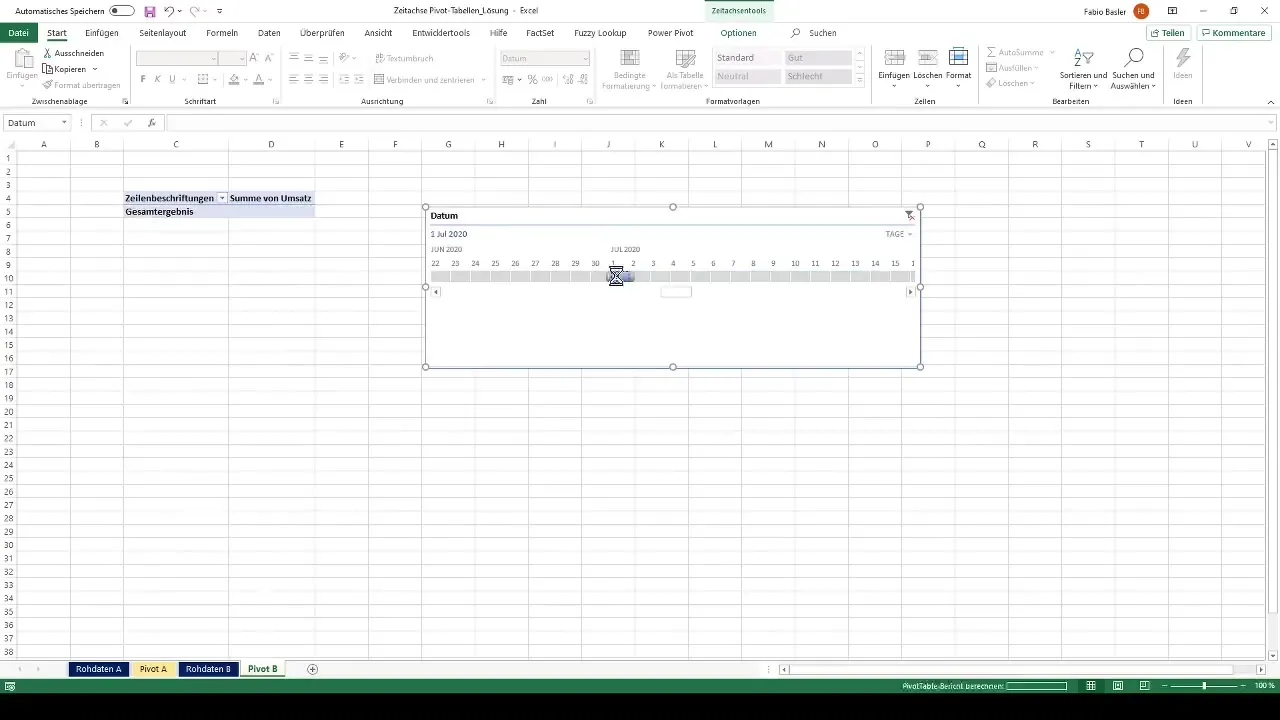
Avansert analyse
For en mer omfattende analyse kan du også legge til flere tidsakser i pivot-tabellen din eller tilpasse den eksisterende tidsaksen slik at den omfatter flere dimensjoner. Dette gjør at du kan se både månedlige og kvartalsvise inntekter samtidig.
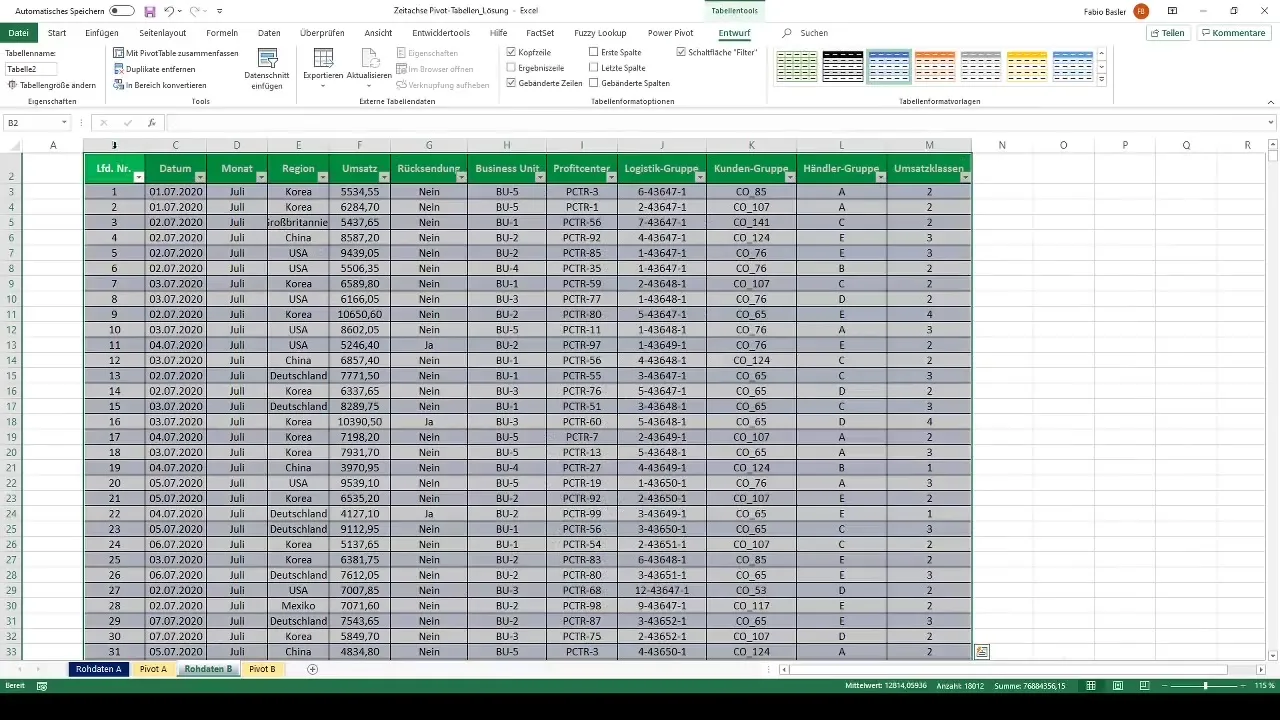
Du kan også endre visningen til kumulerte data for å vise en årsoppsummering, for året frem til valgt måned eller dag. Dette er spesielt nyttig når du ønsker å analysere utviklingen over en lengre tidsperiode.
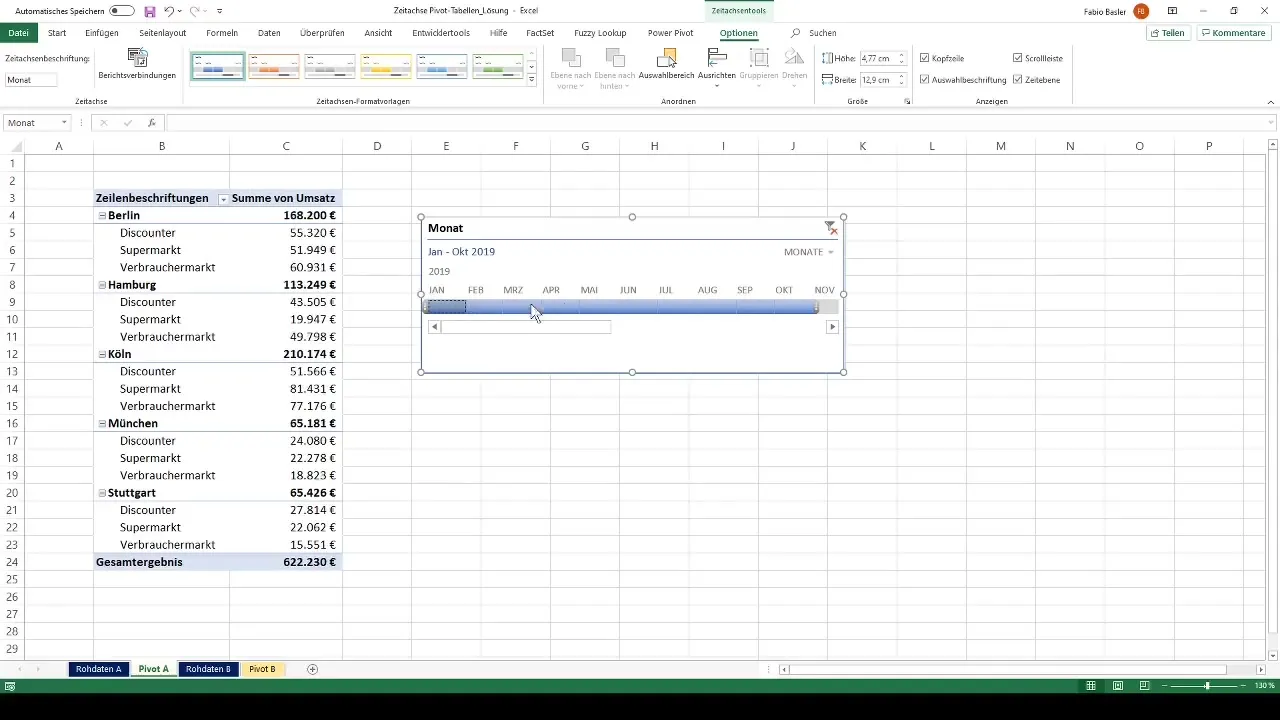
Oppsummering
Bruk av en tidslinje i pivot-tabeller er et kraftig verktøy for dataanalyse. Med enkle trinn kan du filtrere dataene dine interaktivt og få detaljerte innsikter i tidsbaserte trender.
Ofte stilte spørsmål
Hva er en tidslinje i pivot-tabeller?En tidslinje i pivot-tabeller er en visuell ledelse som gjør det mulig å filtrere data etter ulike tidsdimensjoner.
Hvordan legger jeg til en tidslinje i pivot-tabellen min?Klikk på pivot-tabellen og velg alternativet "Tidslinje" i menyen for å velge datofeltet du ønsker å analysere.
Kan flere tidslinjer brukes?Ja, du kan legge til flere tidslinjer for å analysere ulike tidsmessige perspektiver i en pivot-tabell.
Hvordan kan jeg bytte mellom ulike tidsdimensjoner?Bruk tidslinjens kontroller for å bytte mellom daglige, månedlige, kvartalsvise og årlige visninger.
Hvorfor er tidslinjen nyttig for analyse?Tidslinjen muliggjør en dynamisk og målrettet analyse av omsetningsdata over ulike tidsperioder og hjelper med å identifisere trender.


